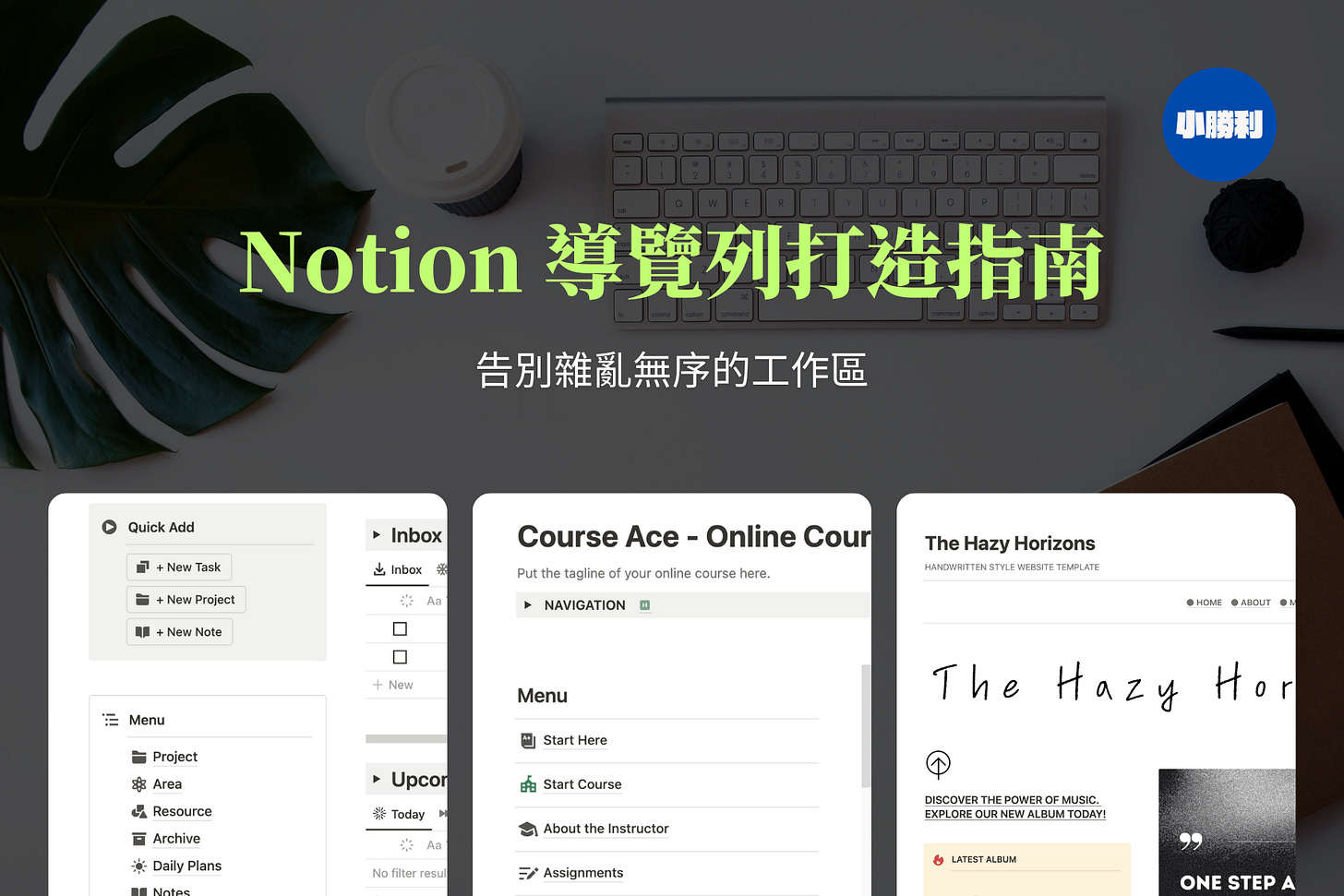Notion 擁有強大的整理資訊能力,但隨著其中的內容越來越多,
在茫茫資料海中找到所需資訊變得越來越困難⋯⋯
在這篇文章中,我想跟你們分享我製作模板時使用的導覽列製作法,包含:
置頂導覽列
側邊欄
資料庫屬性導覽
助你在 Notion 輕鬆打造高效工作的空間!
1. 置頂導覽列

如果你曾逛過我近期製作的英文 Notion 模板,不難發現我對置頂導覽列的喜愛。
置頂導覽列在資訊眾多的長頁面和手機版 Notion 中尤其好用,可以省下不少滑頁面找資訊的時間。
置頂導覽列作法 #1
我最常使用的置頂導覽列,是用下拉式項目表(toggle list)和 callout 區塊製成,方法很簡單:
建立下拉式項目表:首先新增一個灰色背景的下拉項目表,並命名為「導覽列」
三欄並排:在下拉項目表中,輸入「/3 column」以建立三個並排欄位,分別包含一個 Callout 區塊:
目錄:第一欄的 Callout 作為目錄,嵌入 Table of Content 的目錄區塊。你可以透過這裡直接跳到目前頁面的各個章節。
工作區頁面:第二欄的 Callout 作為頁面連結,列出所有該模板的其他頁面。
來源資料庫:最後一欄的 Callout 用來放置來源資料庫。在先前的信件中,我有介紹過把來源資料庫放在一個獨立的頁面的好處,後來我習慣將來源資料庫放在導覽列,就不用再為他們建立一個頁面了。
置頂導覽列作法 #2
你也可以單純使用文字+超連結來製作。

2. 自製側邊欄
製作一個 Notion 的側邊欄可幫助你快速前往工作區的各個頁面,
我常會用置頂導覽列+側邊欄來打造工作頁面,可以節省找尋頁面的時間。
在 Notion 頁面上建立 2 欄(或 3 欄),並以左側或右側欄位作為側邊欄。
除了直接在側邊欄中條列頁面,還有兩種方法可以更美觀地呈現側邊欄選單:
側邊欄作法 #1:頁面連結+分隔線
將頁面連結新增至側邊欄,並使用分隔線隔開。

側邊欄作法 #2:Callout 區塊分類
你可以把所有連結放入同一個 Callout 區塊中,或以多個區塊來區分類別。

3. 資料庫屬性
Notion 的資料庫屬性也是建立導覽的好地方,你可以用它來連結「下一頁」或「上一頁」,或者返回首頁。
有兩種方法可以製作資料庫屬性導覽:
如果多個資料庫 A 的頁面,都要連結到資料庫 B 的同一頁面,你可以使用關聯屬性 (Relation) 。
如果同資料庫中的每個頁面都要連到不同的其他頁面,(例如上一頁、下一頁),則可以使用文字屬性,輸入連結文字並新增連結,或者用 @ 來連結頁面。

探索模板,獲取靈感
Notion 社群中有各式各樣製作導覽的創意,你可以逛逛 Notion 模板商店,尋找適合你的導覽格式。
試試看以上的方法,回覆這封信/這篇文章告訴我你最喜歡哪一個方法,也歡迎跟我分享你的導覽列製作秘方!
我們下週見 🏝️
Miyavi from 小勝利 Small Wins